Zotero的设置和使用
Zotero是一款开源免费的文献管理软件,有着强大的功能。个性化的设置会使Zotero更加符合你的使用习惯,特别是Zotero+坚果云的组合,可以扩展文献的存储空间,并使文献能在多个设备之间共享。
一、首选项设置
- 安装完zotero以后,编辑首选项。
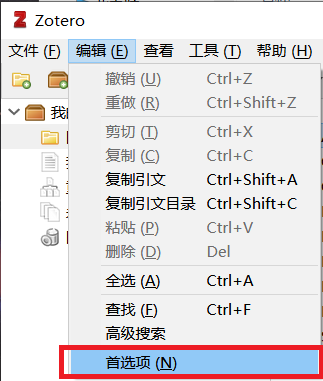
- 首选项设置如下:

在设置同步之前,请先注册Zotero账号。用户在注册后可以得到300M的免费空间用于同步数据。
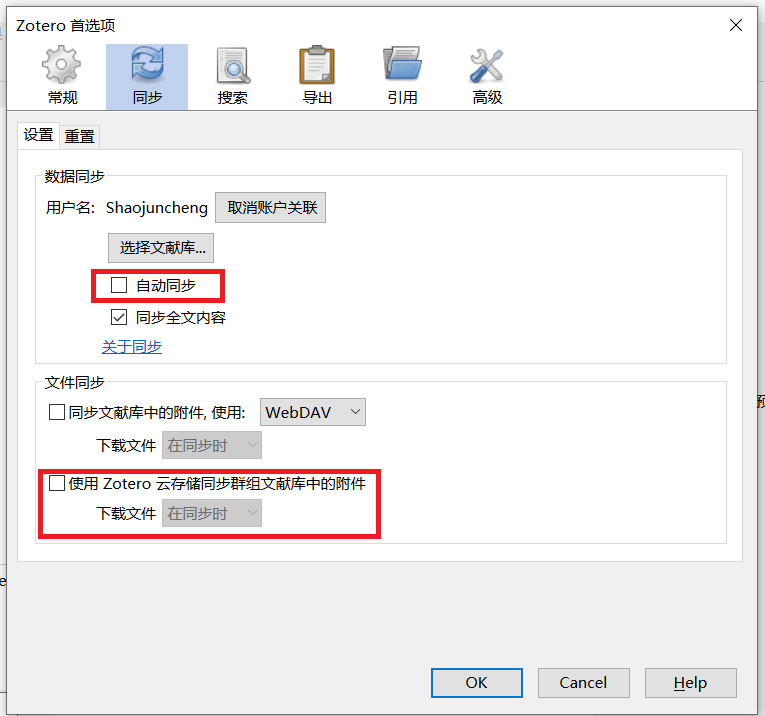
由于有人反映自动同步功能会使过去笔记覆盖最新笔记,所以取消勾选自动同步。取消存储附件是因为免费空间有限,如果下载文献的话很快就会用完,因此在这里只同步链接,后面利用坚果云存储文献。
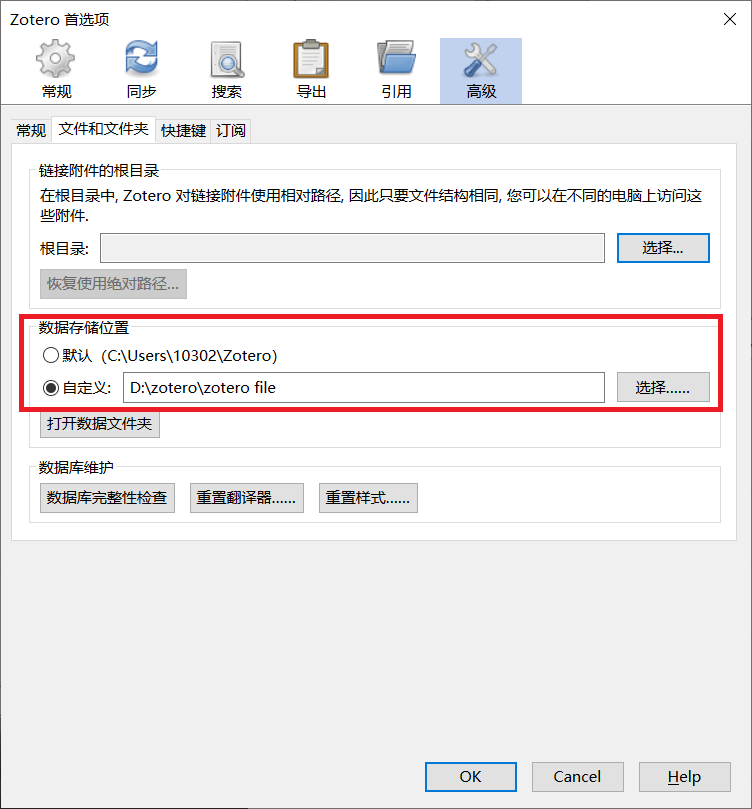
数据存储位置可以改为自己想要的位置,节省C盘空间和方便寻找。改变存储位置后记得将用户文件夹下Zotero文件夹中的文件转移到自定义文件夹下。
二、插件的安装
Zotero最常使用两个插件,Zotfile和MarkdownHere。由于Zotero下载的不同文献保存在长串特定字符的不同文件夹中,不方便管理和同步。Zotfile能够转移文献存储位置,并重命名文档和进行自动归类,几乎是必备插件;MarkdownHere使用户能用markdown语法编辑笔记并预览。
- 准备Zotfile和MarkdownHere的插件,分别在Zotero官网和github上可以找到。注意Zotero可用的插件类型是XPI文件。
- 将下载好的插件放在喜欢的位置,笔者选择放在Zotero安装根目录下。
- 选择工具→插件
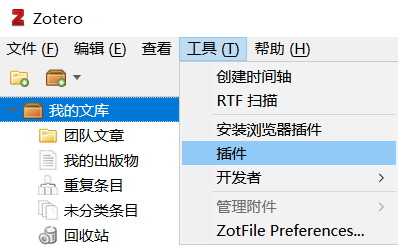
- 选择Install Add-on From File。
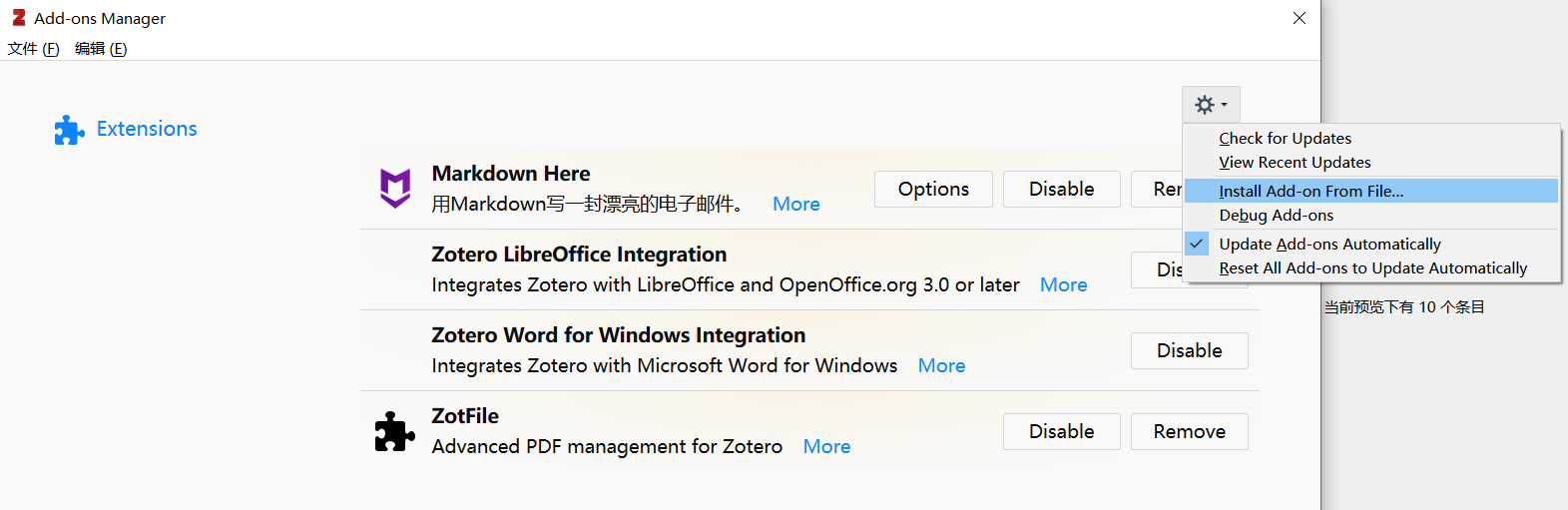
- 分别选择下载好的XPI文件,确认,插件即安装成功。
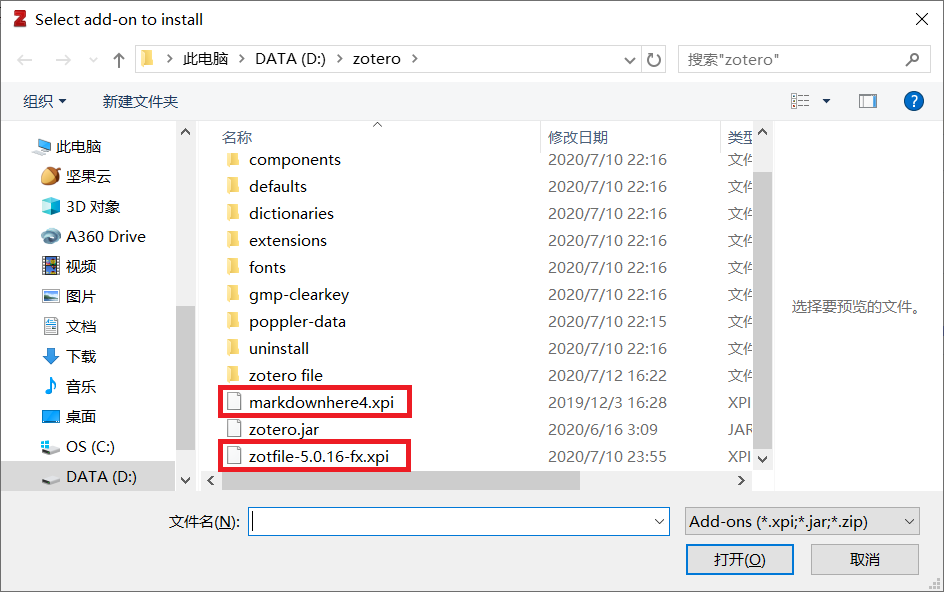
三、坚果云及同步方法
- 下载坚果云客户端并注册。
- 选择自定义安装方式,同步文件夹设置为英文名文件夹。
- 在英文文件夹下新建zotero(名称随喜好)文件夹作为论文同步文件夹。
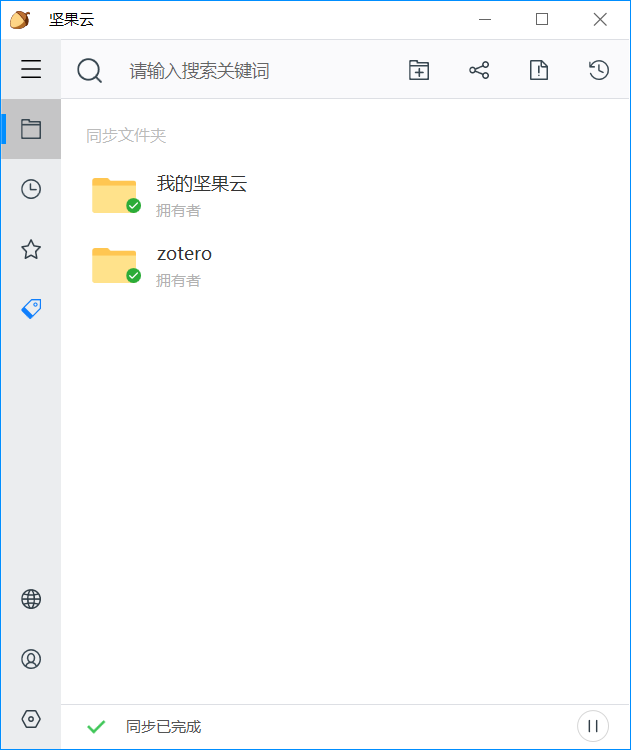
四、Zotfile设置与同步
这一步是为了设置同步文件夹及Zotfile命名规则等。由于WebDAV的方式产生的文件与本地保存方式一致,相当混乱,因此笔者直接采用了坚果云同步文件夹,使用Zotfile进行Rename后,相应文件会变成软链,并不影响软件操作。
- 点击工具→ZotFile Preferences。
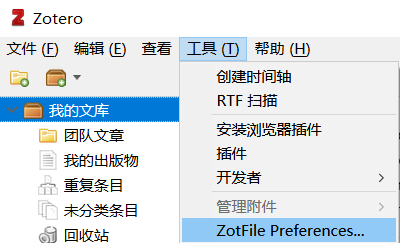
- 在弹出窗口中进行如下设置:
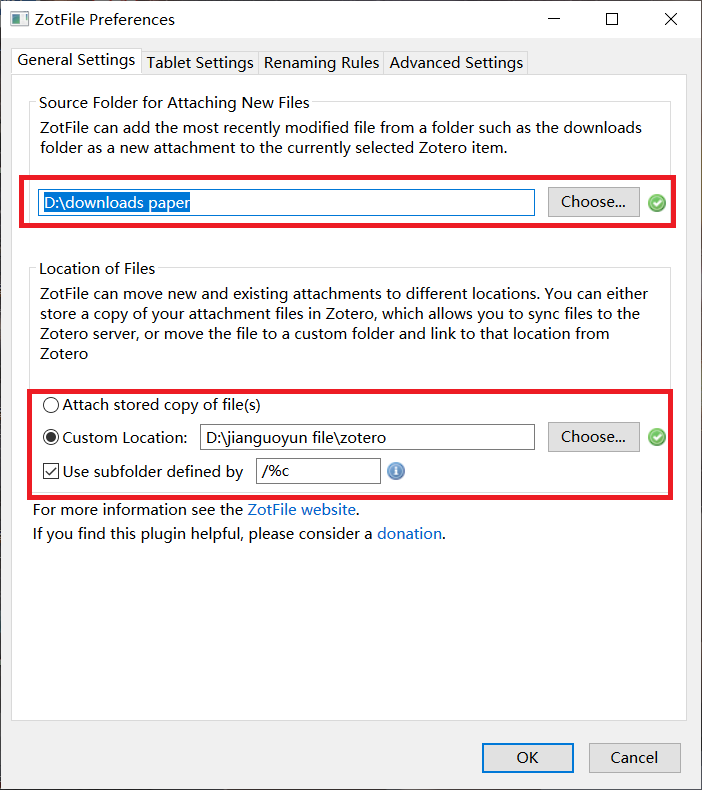
第一个设置是为了监听下载文件夹,建议选择浏览器默认下载文件夹,有新文件下载时,可以通过右键attach new file选项关联条目;第二个设置选择坚果云本地文件夹zotero(以用户设定名称为准),用于右键rename转移文件从而实现同步。
在移动设备下载坚果云,对共享文件夹下的pdf进行批注后,Zotero中的文件也会相应改变。
要在第二台电脑上进行同步,除了完成坚果云同步盘的基本设置外还需要对文件夹目录进行设置,绝对路径的使用可能造成文件打开失败。进入首选项→高级→文件和文件夹设置同步文件夹,注意两台电脑的目录需要相同:

五、Zotero 的使用
MarkdownHere 的使用
在笔记中使用
ctrl+alt+M进行即时渲染。Zotfile 的使用
Zotfile 可以重命名文件,并且移动文件到目标文件夹,并在原处留下指向该文件的链接,方便文件的管理。
用sci-hub 作为备用搜索源
有时候由于权限或者网络问题,文件无法直接获取,Zotero 加入了自定义下载源的功能,方便利用sci-hub 获取文献:
1)如下图,进入首选项→高级→设置编辑器;

2)在编辑器中搜索”extensions.zotero.findPDFs.resolvers”,在显示的设置项上右击选择”modify”,并将以下代码输入以取代原来的 value:
1
{ "name":"Sci-Hub", "method":"GET", "url":"https://sci-hub.ren/{doi}", "mode":"html", "selector":"#pdf", "attribute":"src", "automatic":true }
这里的url 对应的是sci-hub 镜像的网址,以及搜索方式,可以替换为可用的镜像源;automatic 选项用于确认是否自动获取(通过浏览器插件按钮),如果想要默认手动获取,改为false ,随后可通过在条目上右击选择”attach new file”获取文件。
六、小技巧
查看文献对应文件夹
选中目标文献点击
Ctrl键,文献所在文件夹将会高亮显示: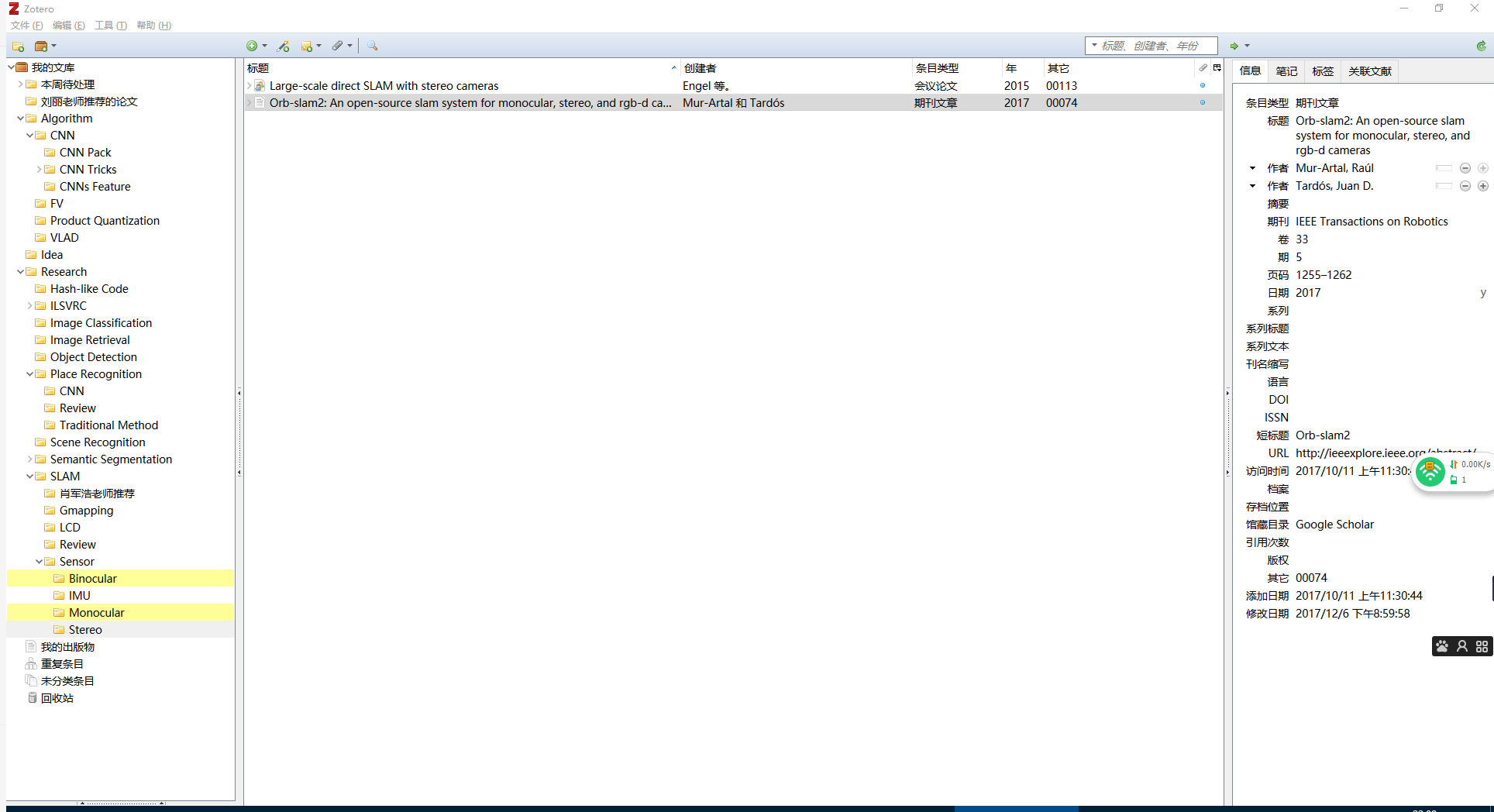
展开所有条目
点击
+号可以展开所有条目;-收起所有条目。移动/复制条目
直接拖动条目到目标文件夹即可。
删除条目
删除条目并不会删除相应的附件,需要选中相应条目,然后选择工具→管理附件→转换已链接文件为已储存文件:
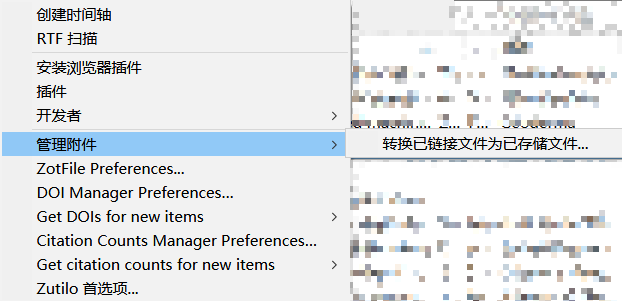
转换后将条目删除,然后清空回收站就能彻底清空条目及附件。
七、其他插件
(一)Jasminum(茉莉花插件)
茉莉花插件的主要作用在于使浏览器能正确抓取诸如万方、知网这样常用中文网站的文献元数据。其他功能还有差分或合并作者的姓和名,以及为知网的学位论文 PDF 添加标签。
进入插件官网下载相应 xpi 文件,将 xpi 文件复制到目录下:

同上,在 Zotero 中添加插件后重启,这步不再详述。
更改 translators 文件,进入https://github.com/l0o0/jasminum下载需要的 js 文件,以维普为例(这一过程可能因链接不畅失败):

保存后将 .txt 文件后缀修改为 .js,然后复制到相应的目录下:
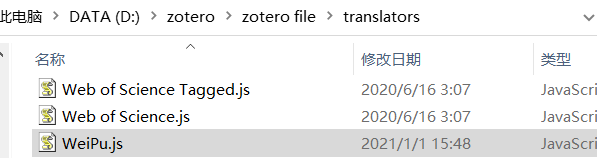
(二)Zutilo
Zutilo 为 Zotero 增加了各种宏命令,可以通过各种方式调用命令。
使用 Zutilo 在 Markdown 中链接 Zotero 中的条目
类似之前安装插件办法从官网下载 Zutilo 插件并安装。
设置 Zutilo 选项:
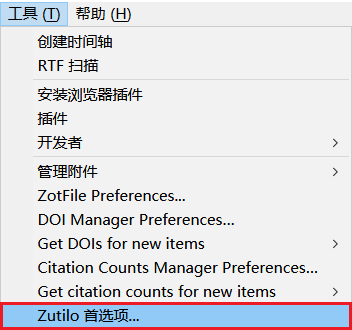
选择“复制选中条目链接”确定:

选择想要链接的条目,右键选择“复制选中的条目链接”:
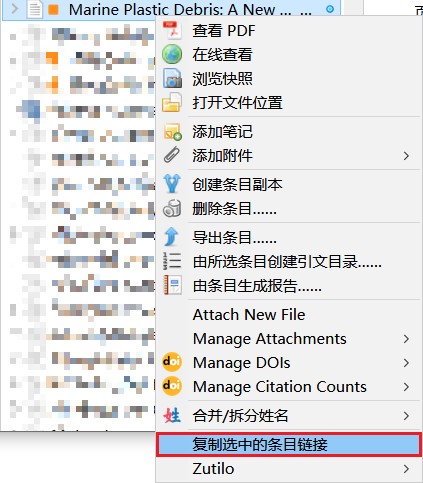
在 Markdown 中选中对应文本,使用快捷键
ctrl+K即可生成链接:
这样就可以方便笔记链接到对应文献。
此外,该插件还可以自定义快捷键,非常方便。

